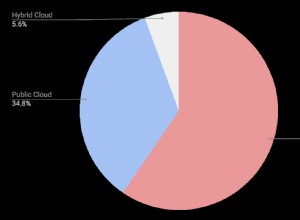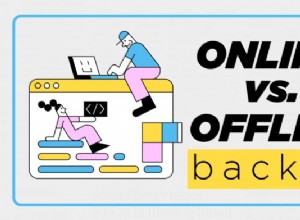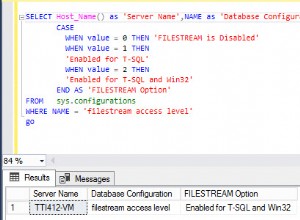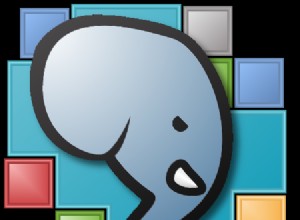Vous pouvez utiliser le gestionnaire de tables liées pour mettre à jour vos tables liées avec toutes les modifications structurelles de la table source. Vous pouvez également l'utiliser pour exporter une liste de tableaux liés vers Excel.
Le gestionnaire de tables liées vous permet de gérer n'importe quelle table liée que vous pourriez avoir dans la base de données Access. Cela peut inclure des tables liées dans le cadre d'une base de données Access fractionnée ou des tables liées à une autre source.
L'un des principaux objectifs du gestionnaire de tables liées est de nous aider à mettre à jour les tables liées lorsqu'une modification de la base de données source a un impact sur nos tables liées.
Vous pouvez utiliser le gestionnaire de tables liées lorsque la source est une base de données Access qui a été déplacée vers un autre emplacement. Vous pouvez également l'utiliser lorsque la définition de la table source change dans SQL Server ou un autre système.
Modification structurelle d'une table SQL Server
Si vous avez une table liée à une base de données SQL Server et qu'il y a une modification structurelle de cette table à la fin de SQL Server (par exemple, une nouvelle colonne est ajoutée), vous devrez mettre à jour votre table liée pour refléter la modification.
-
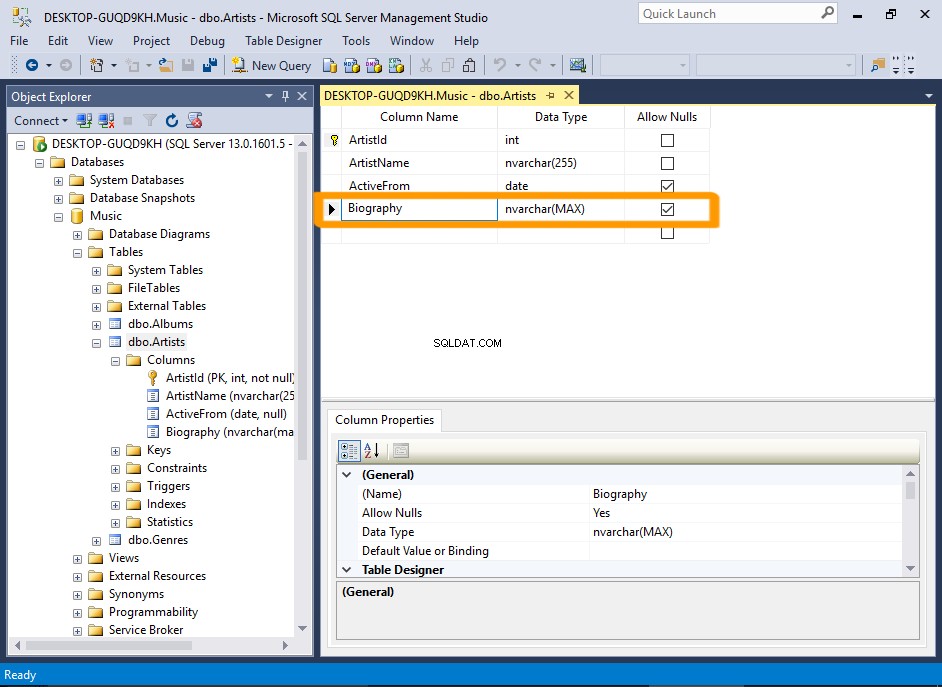
Nouvelle colonne dans SQL Server
Dans cet exemple, une nouvelle colonne (appelée Biographie ) a été ajouté aux Artistes table dans SQL Server.
Ainsi, à l'étape suivante, nous passerons à la base de données Access et mettrons à jour les tables liées.
-
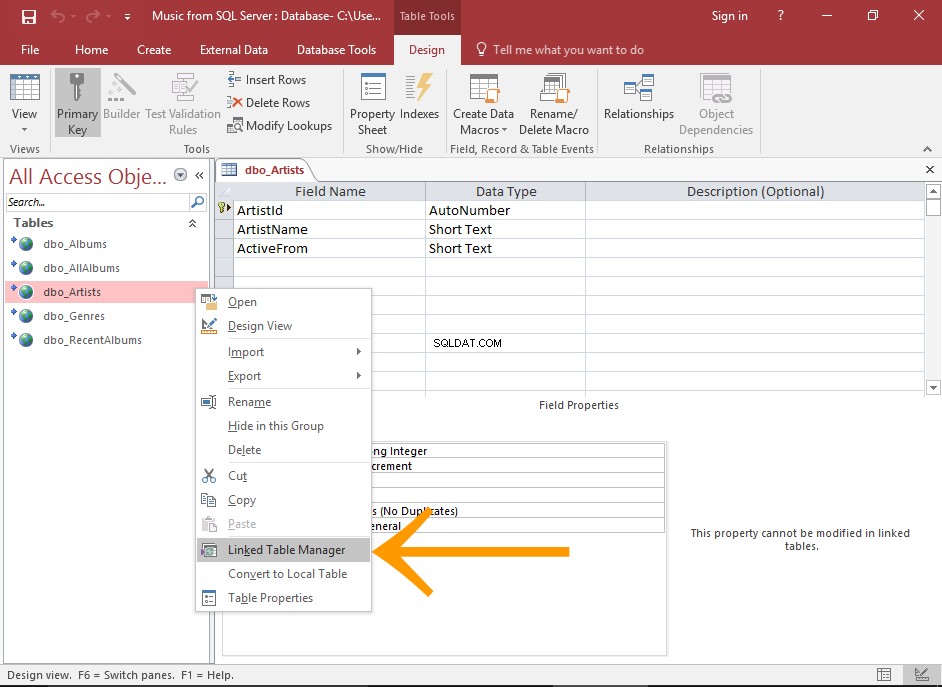
Ouvrez le gestionnaire de tables liées dans Access
Ce tableau a été ouvert après la colonne a été ajoutée dans SQL Server, mais comme vous pouvez le voir, la nouvelle colonne est introuvable.
Nous allons corriger cela maintenant.
Faites un clic droit sur une table liée et sélectionnez Gestionnaire de tables liées .
Vous pouvez également utiliser le Gestionnaire de tables liées bouton dans le ruban (depuis les Données externes onglet.
-
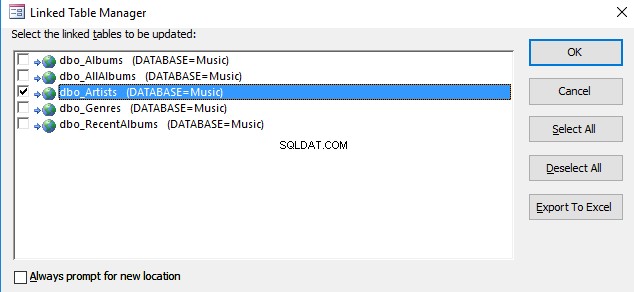
Sélectionnez la/les table(s) à mettre à jour
Sélectionnez la ou les tables à mettre à jour et cliquez sur OK .
-
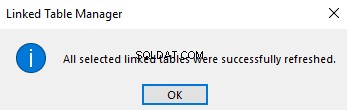
Fermer le message de réussite
Une fois les tables liées mises à jour, un message de réussite apparaîtra.
Cliquez sur OK pour fermer le message.
-
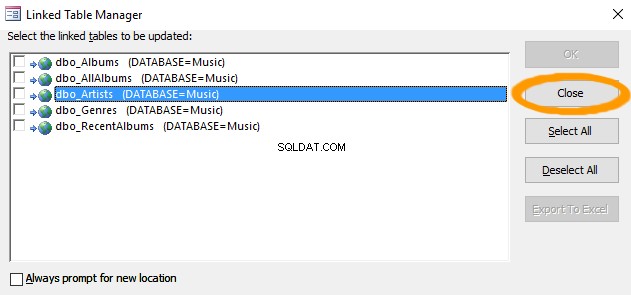
Fermer le gestionnaire de tables liées
Cliquez sur Fermer pour fermer le gestionnaire de tables liées.
-
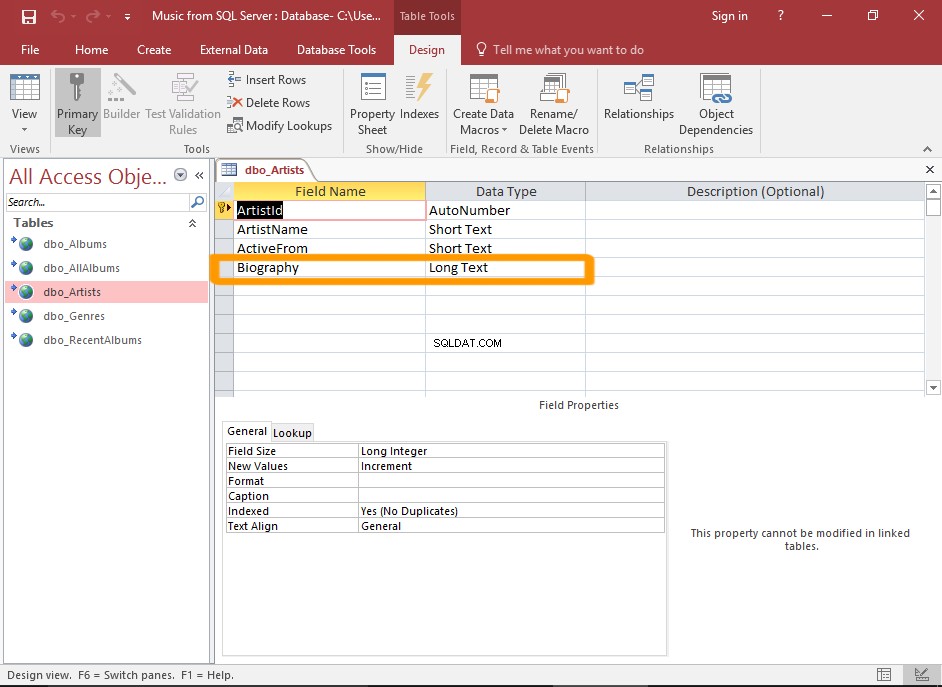
Vérifiez que cela a fonctionné
Si la table liée était déjà ouverte, fermez-la et rouvrez-la.
La modification devrait maintenant être reflétée dans le tableau lié.
La base de données Backend Access a déménagé ?
Vous pouvez également utiliser le gestionnaire de tables liées lorsque la base de données source est déplacée.
Par exemple, si vous avez des tables liées à une base de données Access principale et que vous déplacez cette base de données principale, vous devrez mettre à jour ces tables liées dans la base de données frontale pour qu'elles pointent vers le nouvel emplacement.
Pour résoudre ce problème, utilisez le gestionnaire de tables liées de la même manière que dans l'exemple ci-dessus. La seule différence est qu'une étape supplémentaire est requise (pour accéder au nouvel emplacement du fichier de la base de données source).
Voir Mettre à jour les tables liées après le changement d'emplacement du backend pour un guide étape par étape.
Exporter une liste de tableaux liés vers Excel
Si vous souhaitez exporter une liste de vos tables liées vers Excel, vous pouvez le faire via le gestionnaire de tables liées.
Utilisez simplement Exporter vers Excel sur le gestionnaire de tables liées.
Voir Exporter une liste de tableaux liés vers Excel pour les étapes détaillées.